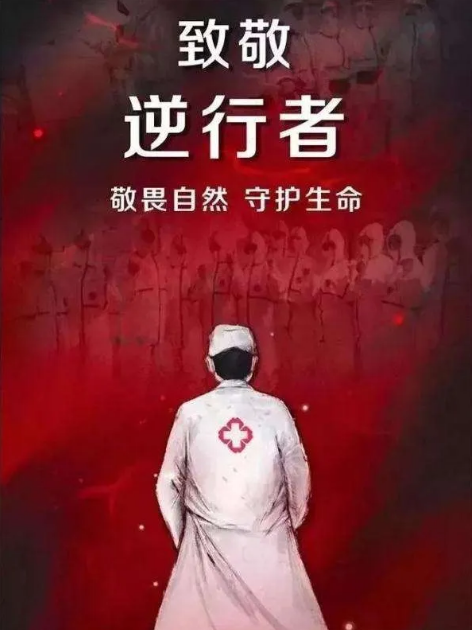教你在Linux SysOps中使用SSH进行文件传输,需要具体代码示例
SSH(Secure Shell)是一种加密的远程登录协议,它不仅可以用于远程登录操作系统,还可以用于在不同的主机之间进行文件传输。在Linux SysOps工作中,经常需要使用SSH进行文件传输,这篇文章将为你提供具体的代码示例,教你如何在Linux环境中使用SSH进行文件传输。
首先,你需要确保你的系统上已经安装了OpenSSH软件包,它提供了SSH协议的实现。你可以使用以下命令来检查OpenSSH是否已安装:
$ ssh -V
如果你看到类似于以下输出,则说明OpenSSH已经安装了:
OpenSSH_7.9p1, OpenSSL 1.1.1g 21 Apr 2020
如果OpenSSH没有安装,你可以使用以下命令来安装:
$ sudo apt-get update $ sudo apt-get install openssh-server
一旦OpenSSH安装完成,你就可以使用SSH进行文件传输了。下面是使用SSH进行文件传输的代码示例:
$ scp /path/to/local/file username@remote_host:/path/to/remote/directory
这个命令将本地主机的/path/to/local/file文件传输到远程主机的/path/to/remote/directory目录下。你需要将username和remote_host替换为远程主机的用户名和主机名。
$ scp username@remote_host:/path/to/remote/file /path/to/local/directory
这个命令将远程主机的/path/to/remote/file文件传输到本地主机的/path/to/local/directory目录下。同样,你需要将username和remote_host替换为远程主机的用户名和主机名。
$ scp username@remote_host1:/path/to/remote/file username@remote_host2:/path/to/remote/directory
这个命令将远程主机1的/path/to/remote/file文件传输到远程主机2的/path/to/remote/directory目录下。你需要将username和remote_host1、remote_host2替换为对应的用户名和主机名。
这些示例中的scp命令是基于SSH协议的。它使用了与SSH相同的身份验证和加密机制,因此在文件传输过程中能够保证数据的安全性。
除了scp命令外,你还可以使用rsync命令进行文件同步。rsync也是基于SSH协议的工具,它可以有效地进行增量同步,只传输文件的变化部分,提高了文件传输的效率。
下面是使用rsync进行文件同步的代码示例:
$ rsync -avz --progress /path/to/local/directory username@remote_host:/path/to/remote/directory
这个命令将本地主机的/path/to/local/directory目录同步到远程主机的/path/to/remote/directory目录下。同样,你需要将username和remote_host替换为远程主机的用户名和主机名。
本文提供了使用SSH进行文件传输的具体代码示例,希望对你在Linux SysOps工作中进行文件传输有所帮助。无论是从本地主机传输文件到远程主机,还是在远程主机之间传输文件,SSH都是一个安全可靠的选择。通过掌握这些技巧,你可以更高效地进行文件传输,并确保数据的安全性。